Многие начинающие фотографы не понимают, для чего же служит программа Adobe Photoshop Lightroom. Этот программный пакет окажет им неоценимую помощь, поэтому имеет смысл разобраться с тонкостями его применения.
Существуют версии Lightroom для Windows, macOS, iOS и Android (хотя возможности мобильных версий более скудны) в виде автономного приложения стоимостью 149 долларов единократно или с ежемесячной оплатой в размере 9.99 долларов.
Lightroom формирует каталог ваших снимков
Прежде всего, Lightroom упорядочивает в каталог все сделанные вами снимки. Он упрощает импорт, обработку, анализ и хранение тысяч фотографий.
Всякий раз, когда вы делаете новые снимки, вы импортируете их из внутренней памяти камеры или с SD-карты в каталог Lightroom. Снимки сохраняются на жесткий диск в таком формате, чтобы к ним можно было получить доступ из любой программы. В ходе импорта снимков к ним можно добавить ключевые слова, названия, надписи, имена моделей и прочие метаданные для изображений.
Обработка в Lightroom за 15 МИНУТ + ЛАЙФХАКИ о которых ты НЕ ЗНАЛ!!!
После окончания импорта изображений Lightroom позволяет быстро просмотреть их и выбрать из них лучшие. Их можно будет пометить как удачные или плохие, или же оценить их от 1 до 5 звезд. После этого можно будет отфильтровать фотографии по оценке или по любым другим метаданным. Например, можно мгновенно найти все лучшие снимки за определенный год, указав в качестве параметров фильтрации 5 звезд и требуемый год.
Lightroom выгодно отличается мощностью и эффективностью встроенных в него инструментов каталогизации. В то время как такие приложения, как Picasa или Apple Photos, умеют хранить фотографии, у них куда меньше возможностей в плане их сортировки, поиска и разбиения на категории. Скажем, приложение Apple Photos позволяет лишь заносить фотографии в избранное. В нем нельзя ставить им оценки в виде количества звездочек или помечать как плохие. Если вы регулярно делаете большое число снимков, то Lightroom станет бесценным инструментом, позволяющим не запутаться в них.
Обработка изображений в формате RAW
Также Lightroom представляет собой мощный редактор изображений в формате RAW.
Фотографии формата RAW – это изображения без потери качества. Вместо простого сохранения данных в формате JPEG профессиональные фотокамеры записывают всю информацию в файл формата RAW. Эти дополнительные данные обеспечивают гораздо больше возможностей для последующей обработки фотографий.
Если фотография недоэкспонирована, то формат JPEG будет нецелесообразен, но в файле формата RAW все же окажется достаточно информации для улучшения качества снимка.
Фотографии JPEG занимают около 4 Мб, тогда как снимок в формате RAW — 25 Мб.
Это значительная разница в объеме данных, используемых при редактировании снимков.
Если фотоаппарат работает безупречно, то можно обойтись одним форматом JPEG, но профессиональные фотографы все же используют файлы RAW, поскольку они гораздо более гибкие и дают больше возможностей по корректировке недостатков снимков.
Почему КАЖДЫЙ фотограф ДОЛЖЕН использовать ЛАЙТРУМ? | LIGHTROOM или PHOTOSHOP?
Разумеется, Lightroom также умеет выполнять простые операции редактирования, такие как настройка цветности, контраста и очистка мутных участков фотографии. Если не требуется сложное редактирование, то Lightroom вполне сойдет для данной цели. В нем проще разобраться, чем в Photoshop, и присутствует куда больше функций, чем в Picasa или в Apple Photos.
Если вы делаете снимки в формате RAW, то приложение Lightroom – наилучший выбор для их редактирования: оно просто в использовании и предоставляет широкий набор возможностей.
Экспорт и печать снимков
Наконец, Lightroom успешно обеспечивает экспорт фотографий. Он умеет оперативно конвертировать файлы RAW в формат JPEG, а затем загружать их в социальные сети, сохранять на жесткий диск, печатать изображения с надлежащим качеством, а также преобразовывать их коллекцию в веб-галерею или книгу.
Lightroom – это полноценная цифровая фотолаборатория. Если вы всерьез увлекаетесь фотосъемкой, то данная программа окажет вам неоценимую помощь.
Источник: dzen.ru
Как работать в Lightroom: Самое полное руководство для новичков. Часть 1
Lightroom – это программное обеспечение для постобработки и организации изображений. Возможности Lightroom позволяют сортировать фотографии, редактировать и экспортировать их в любой необходимый формат и размер. Давайте немного подробнее рассмотрим каждую из этих трёх функций:
Организация изображений
Самое очевидное, что делает Lightroom – помогает фотографу организовать и упорядочить имеющиеся у него фотографии.
Каждый раз, когда вы импортируете изображения в Lightroom, вы можете увидеть их месторасположения на вашем компьютере (в виде файловой структуры). Эта информация отображается на левой стороне рабочего экрана программы. Обычно, при импорте изображений, вы сможете увидеть что-то вроде этого:

Фотографии, хранящиеся на вашем компьютере, не отображаются в каталоге Lightroom автоматически. Если вы хотите добавить какие-то фотографии или целые папки в Lightroom, вам необходимо импортировать их. Подробнее об этом будет сказано позже.
Конечно, Lightroom не просто показывает вам файловую структуру с директориями, где хранятся ваши фотографии, помимо этого в нём предусмотрено множество способов организации и упорядочивания фотографий.
Видео на тему: Обработка в Lightroom за 15 МИНУТ + ЛАЙФХАКИ о которых ты НЕ ЗНАЛ.
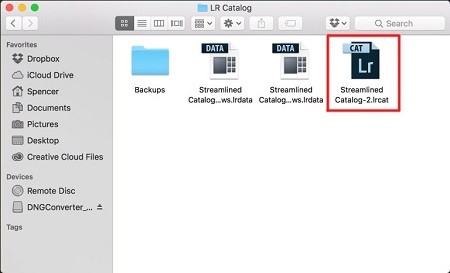
Откровенно говоря, работа с несколькими каталогами на одном компьютере, или работа с одним каталогом на нескольких компьютерах может быть достаточно сложной.
К счастью, вам, вероятно, пока ещё нет нужды работать с несколькими каталогами. Если же вы просто хотите добавить несколько фотографий в один каталог Lightroom, вы уже знаете достаточно, чтобы сделать это.
Фотографии, размещённые на вашем жёстком диске (или карте памяти), не добавляются в каталог Lightroom по умолчанию – вам нужно самостоятельно добавить их в каталог. Как?
Чтобы добавить фотографии в каталог Lightroom вам стоит начать с диалогового окна импорта.
Начало работы: Как импортировать фотографию в Lightroom?
Запустив Lightroom, в нижнем левом углу вы увидите вкладку с надписью «Import…» (Импорт).
Кликнув по нему, вы войдете в диалоговое окно импорта. Окно импорта также может открываться автоматически при запуске Lightroom или при подключении карты памяти к компьютеру – всё зависит от того, какие параметры вы выбрали в настройках вкладки Preferences в верхнем меню Lightroom.
Диалоговое окно импорта – это место, где можно выбрать фотографии для добавления в каталог Lightroom, чтобы систематизировать и редактировать их.
В конечном итоге, вы будете видеть это диалоговое окно очень часто – каждый раз, когда будете копировать отснятые фотографии на компьютер.

Давайте рассмотрим области диалогового окна импорта немного подробнее.
Левая область диалогового окна
Самая простая часть диалогового окна импорта – вкладка в его левой части. Здесь можно выбрать, какие фотографии вы хотели бы открыть в Lightroom, просто нажав на соответствующую папку (или карту памяти), в которой они расположены.
Причём в этой вкладке отображается вся файловая система вашего компьютера, а не только жёсткие диски и карты памяти. Так что, если вы захотите импортировать в Lightroom фотографии, расположенные на рабочем столе, в папке Загрузки или в любом другом месте, вы сможете сделать это без проблем.
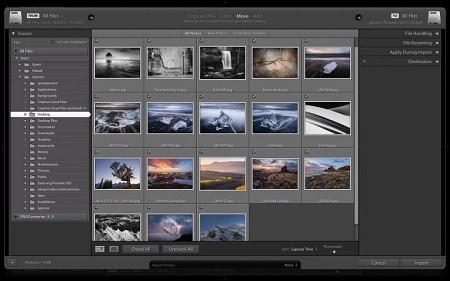
Параметры в верхней части диалогового окна
В верхней части диалогового окна доступны для выбора несколько параметров импорта в каталог Lightroom: «Copy as DNG», «Copy», «Movie» и «Add».
![]()
Add (Добавить) – отлично подходит в случае, если вы не хотите перемещать фотографию, расположенную на вашем компьютере, на новое место, а просто хотите, чтобы она открывалось в Lightroom. Это идеальный вариант импорта, если ваши фотографии уже хранятся там, где вам нужно.
Move (Переместить) – подойдёт для случаев, когда вы пытаетесь добавить несколько фотографий в каталог Lightroom, но эти фотографии хранятся не в нужном месте на вашем компьютере. То есть, если фотографии находятся, например, на Рабочем столе, а вы хотите переместить их в каталог: Фотографии>2017_год>Май, то, выбрав этот параметр, вы сможете переместить фотографии в нужное место, в то же время, добавив их в каталог Lightroom.
Copy (Копировать) – можно использовать в случае, если фотография, которую вы хотите добавить в каталог, находится не в нужном месте, но вы не хотите удалять её из текущего каталога, а хотите создать её копию в желаемом месте.
Этот вариант может показаться странным, но на самом деле он очень полезен. Например, если вы импортируете фотографии с чьей-нибудь карты памяти, вы вряд ли захотите перемещать изображения с карты на компьютер (при этом полностью удалив их с карты).
Вместо этого, вам будет гораздо удобнее создать копии необходимых изображений и поместить их в нужное место на вашем компьютере, а Lightroom добавит в каталог именно скопированный файл изображения.
Copy as DNG (копировать, как DNG (цифровой негатив) – пожалуй, наименее используемый параметр копирования. Работает так же, как параметр Copy, но при этом создаваемая копия будет иметь формат .DNG, а не JPEG, TIFF, CRW, NEF, или любой другой, который был у оригинального файла.
Из практики, наиболее удобным является параметр Copy, так как благодаря ему у вас получается 2 копии фотографий (например, на карте памяти и на жёстком диске), одна из которых может выступать в качестве резервной копии.
Параметр Add же, наоборот, имеет самый низкий потенциал для практического использования, потому что, выбрав его при импорте фотографий с карт памяти в Lightroom, как только вы извлечёте карту из компьютера, добавленные фотографии сразу же перестанут отображаться в каталоге.
Правая область диалогового окна
Если вы никогда не работали в Lightroom, то большое количество параметров и настроек, размещенных в правой области диалогового окна, могут вас смутить.
Тем не менее основная цель панели в правой области диалогового окна заключается в том, чтобы просто указать Lightroom директорию, куда вы хотели бы переместить фотографии (копировать или копировать, как DNG).
Если вы будете импортировать фотографии, которые, по мнению Lightroom, уже расположены в нужной папке, данная панель не появится.
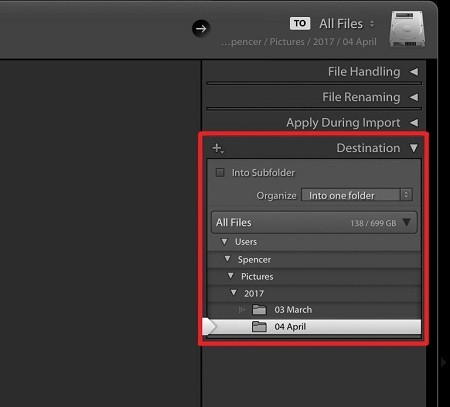
Все остальные настройки, размещённые во вкладках этой панели, могут использоваться вами по собственному усмотрению. Например, вы можете переименовать файлы, которые вы собираетесь импортировать (вкладка File Renaming).
Или же вы можете применить ко всем импортируемым изображениям заранее заданные параметры, например, степень увеличения резкости, степень снижения уровня шума, метаданные.
На первом этапе знакомства с Lightroom вам достаточно будет выбрать папку, в которую будут копироваться фотографии.
Любые настройки, размещённые в правой панели диалогового окна импорта, вы можете поменять в любое время по своему усмотрению.
Нижняя панель диалогового окна
Последний элемент диалогового окна импорта – панель в его нижней части. Основным параметром в ней является вкладка Import Preset, позволяющая сохранить все выбранные вами настройки импорта для того, чтобы использовать их в будущем.
С импортом изображений в Lightroom мы разобрались, о том, что происходит после импорта, мы поговорим в следующей статье. Следите за обновлениями!
Дорогой читатель! Добавьте этот сайт в закладки своего браузера и поделитесь с друзьями ссылкой на этот сайт! Мы стараемся показывать здесь всякие хитрости и секреты. Пригодится точно.
Источник: programmydlyacompa.ru
Lightroom что это? Программа Лайтрум обработка фото и эффекты
Lightroom что это? На данный вопрос рассмотрим ответ в этом материале. Программа Лайтрум отлично подходит для обработки и редактирования фотографий. Мы расскажем, что это за программа, кому подходит, как ею пользоваться.
Lightroom что это, кому она подойдет

Здравствуйте, друзья! Программа Лайтрум – это графический редактор, от разработчиков программного обеспечения Adobe. Полное название программы «Adobe Photoshop Lightroom». Её разработали в 1992 году, а запустили в 2007. Программа работает с платформами Windows, macOS, на Андроид.
Данная утилита нужна в основном для работы с «цифровым негативом», а также есть возможность обработки фото с применением эффектов.
Лайтрум походит дизайнерам, фотографам или начинающим специалистам, которые хотят обработать фотографию. Здесь вы сможете использовать необходимые инструменты, которые есть в данной программе. Программа условно-бесплатная. Даётся 7 дней пробного периода, чтобы её попробовать в деле. Об этой программе мы также говорили в данной статье на блоге – «Программы Adobe список».
Программа Лайтрум (Lightroom), ее возможности
Итак, перечислим возможности, которые имеет программа Лайтрум:
- Добавление новых фотографий.
- Есть пакетная обработка изображений.
- Для редактируемого фото можете применить эффекты, например, температуру, тональность, контраст и так далее.
- Фотографии можно редактировать с сохранением оригинала.
- Умеет конвертировать форматы RAW, DNG и другие форматы.
- Предусмотрена возможность сортировки файлов по параметрам.
- Есть инструмент сравнения фотоснимков. Он позволяет понять, насколько качественно обработалось фото.
- Подготавливает изображение к печати и выводит его на ПК.
- Удобная панель управления, есть обучающие функции программы.
Также программа имеет дополнительные настройки, есть возможность хранить и обмениваться фото.
Далее скачаем и установим программу на компьютер, чтобы посмотреть, как она работает.
Программа Лайтрум, скачать бесплатно на русском языке – законные способы
Есть несколько способов, с помощью которых скачаете программу Лайтрум. Первый вариант – через официальный сайт. Для этого заходите на ресурс Adobe Creative Cloud. Далее нажимаете по разделу «Творчество и дизайн», затем «Фотографы». Здесь кликните кнопку «Попробовать бесплатно» (скрин 1).

Далее выбираете тарифный план с пробным периодом на 7 дней. Указываете Email (скрин 2).

После чего добавляете данные карты и получаете доступ к программе (скрин 3).

Нажмите «Начать пробный период».
Далее нужно войти в учётную запись Adobe и нажмите на кнопку «Начать установку» программы Adobe Creative Cloud (скрин 4).

Она несёт в себе дополнительные утилиты, такие как Lightroom. Нужно дождаться её скачивания. Без неё не получится установить Лайтрум.
Второй вариант с помощью этого сайта «lightroom.adobe.com/lightroom-downloader». Заходите на ресурс, выбираете операционную систему и производите процесс скачивания Лайтрум на компьютер. Можете скачать программу бесплатно с этого сайта «fixthephoto.com/ru/lightroom-скачать-бесплатно.html». Но помните, что через бесплатную программу можно занести вирус на компьютер, так как она считается пиратской версией.
Установка программы Лайтрум (Lightroom)
Установка Лайтрум может отличаться, в зависимости от того, какой способ скачивания вы выбрали. Если первый вариант, то программа начнёт автоматически устанавливаться через облачное хранилище Adobe Creative Cloud (скрин 5).

Будет заметен процесс установки. Когда он завершится, ярлык программы появится на экране рабочего стола компьютера.
Другой способ установки подразумевает стандартный процесс. Вы запускаете, мастер установки и следуете его инструкциям. После этого Лайтрум открывается на компьютере.
Обработка фото в программе Лайтрум, с чего начать работу
Во время работы с программой потребуется создать учётную запись в сервисе «www.adobe.com». Обязательно там зарегистрируйтесь и войдите. Это нужно для управления подпиской, которую вы подключите временно, а также программа будет запрашивать синхронизацию с сервисом Adobe.
Далее несколько раз нажимаете левой кнопкой мыши по программе, чтобы она запустилась. Если вы впервые с ней работаете, можно пройти обучение. Только для этого нужен доступ в Интернет.
Начните с редактирования фотографии. Перейдите в раздел «Обучение». Далее выберите фото и нажмите «Начать» (скрин 6).

Вы перейдёте на другой раздел программы с инструкциями. В подсказках будут появляться различные кружки и символы, которые направляют. Следуйте инструкции и тогда научитесь обрабатывать фотографии.
Эффекты программы Лайтрум. Lightroom что это
Надо сказать, что эффектов программа имеет достаточно много и их сложно описать все в одной статье. Поэтому мы их перечислим в качестве обзора:
- текстура;
- чёткость;
- удаление дымки;
- виньетка;
- зернистость;
- пресеты для портретов;
- плёночный эффект;
- черно-белые эффекты;
- пресеты для инста-блогеров;
- белые эффекты и другие варианты.
Рассмотрим кратко, как применить несколько эффектов к фотографии. Сначала нажмите кнопку «Добавить фото» в левом верхнем углу, далее выберите фотографию с компьютера, выделите её и добавьте (скрин 7).

Затем нажмите на раздел «Редактирование» и установите эффект, например, красочность (скрин 8).

В этой программе есть ползунки с уровнями. Вы просто проводите его в какую-либо сторону и эффект применяется. Это один из примеров работы с программой.
Программа Лайтрум (Lightroom), как обрабатывать фото формата RAW
Рассмотрим инструкцию, с помощью которой сможете обработать фото в формате RAW:
- Загрузите фотографию в программу Лайтрум.
- Далее выбираете раздел «Цветокоррекция» и включаете автоматическую коррекцию.
- Затем выставляете экспозицию так, как нужно.
- После чего уменьшаете температуру цвета путём перемещения ползунка.
- Устанавливаете контраст на 46.
- Снижаете интенсивность на -25.
- Увеличиваете тень на 26.
- Параметр оттенка чёрного сделайте до 15.
Таким образом, эффекты дадут возможность обработать фото в формате RAW.
Как сохранить фото в Лайтруме. Lightroom что это
Сохранить фото на компьютер с помощью Лайтрум просто. Нажмите «Файл», далее «Экспорт». Выберите подходящие форматы, например, Tiff, Jpg, Png, PSD и нажимаете «Сохранить». Через несколько секунд обработанное фото появится на вашем ПК.
Горячие клавиши программы
Если вы намерены работать с программой Лайтрум, можете воспользоваться её горячими клавишами. Они позволяют упростить работу с ней:
- Shift + Tab – они упрощают рабочую область;
- кнопки увеличения и уменьшения миниатюры CTRL«+» или «-» ;
- CTRL+A выделяет все фотографии;
- CTRL+Z считается функцией отмены;
- «Ctrl • /» — эта функция покажет другие клавиши для отдельного модуля.
Остальной список горячих клавиш для данной программы можно рассмотреть здесь «photoschool.kiev.ua/fotoklub/blog/1365-hotkey-lightroom».
Заключение
В данной статье рассмотрели, что это за программа Лайтрум, как с ней работать. Если вы устанавливали официальную версию программы, то там нужно будет отключать подписку. Для этого нужно зайти в аккаунт на Adobe. Далее нажмите «Управление планом» и после выбора плана нажимаете «Отменить план». Также подтвердите отмену – нужно ответить на несколько вопросов.
После чего заявку обработают и подписку отключат.
Спасибо за внимание!
С уважением, Иван Кунпан.
Ещё графические редакторы:
Источник: biz-iskun.ru